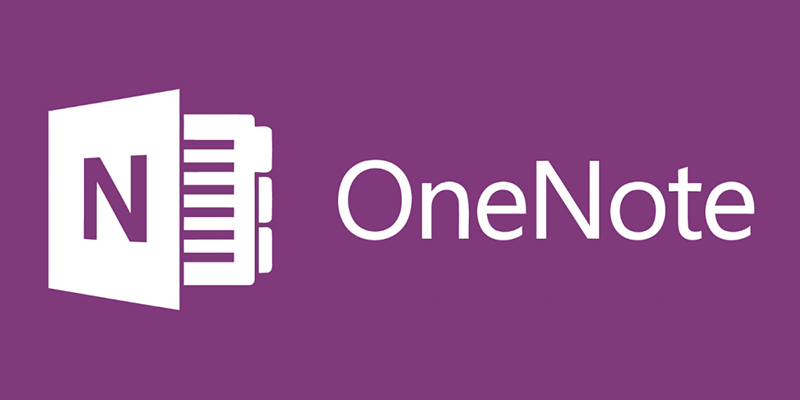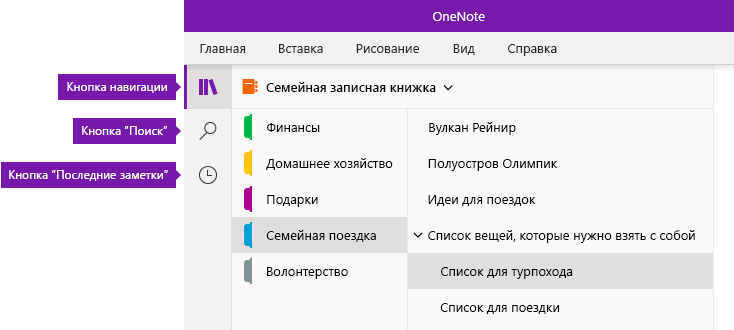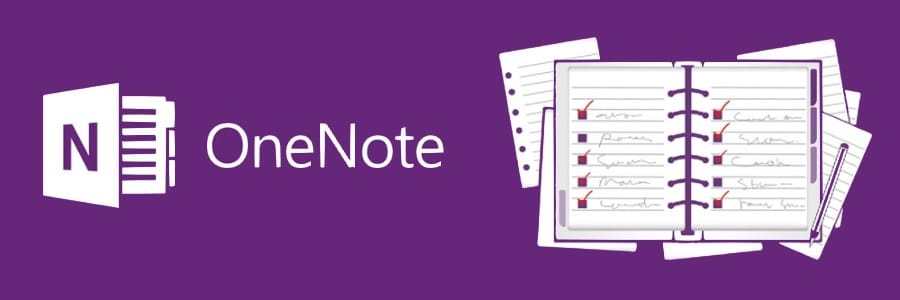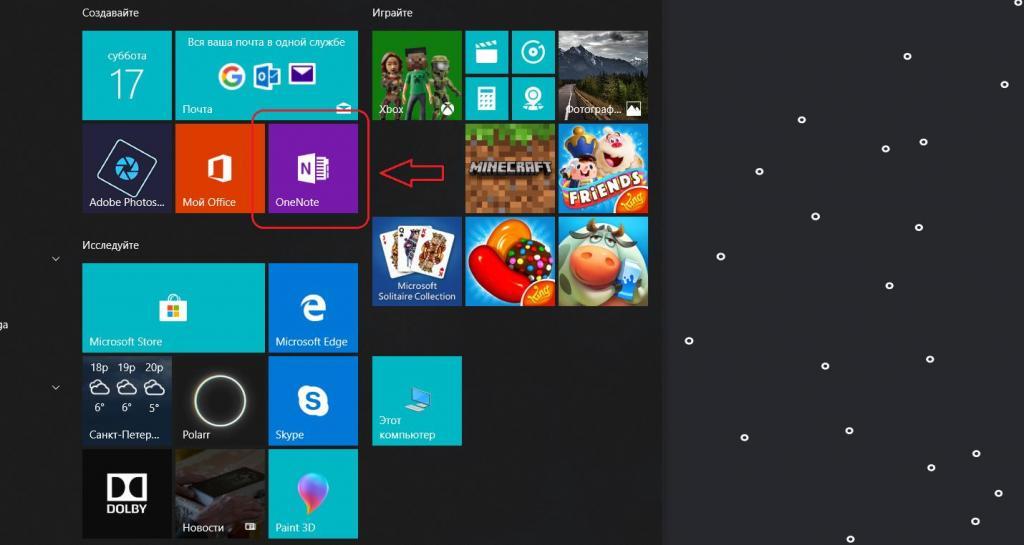Что такое onenote в windows
Знакомство с OneNote
OneNote — это приложение для работы с цифровыми заметками, которое позволяет хранить все заметки, исследования, планы и данные, которые вам нужно помнить и управлять дома, на работе или в учебном заке.
С OneNote у вас никогда не закончится записная книжка. Заметки легко упорядочить, распечатать или передать другим пользователям, а поиск необходимых данных никогда не займет много времени, даже если вы забыли, где сохранили их. И, наконец, лучшая новость: ваши заметки хранятся в Интернете, поэтому вы всегда сможете легко открыть их на любом мобильном устройстве.
Создайте собственную цифровую записную книжку
Делайте заметки для своего следующего проекта, а также во время путешествия или занятия в университете. Записные книжки OneNote предназначены для удобной организации. Каждая записная книжка автоматически группируется в разделы, которые содержат страницы, что позволяет визуально выбрать, как вы хотите расположить заметки. Используйте один раздел для стихов, другой — для рецептов, а в третьем начните планировать отпуск или новый учебный год. Свободно работайте с данными когда угодно и как угодно. Что бы вас ни заботилось, OneNote позволяет легко следить за всем, что вам нужно.
Печатайте где угодно, сохраняйте что угодно
Ощутите настоящую свободу в создании заметок. В OneNote каждая страница — это бесконечное полотно. Просто щелкните в любом месте и начинайте ввод. Заметки — это контейнеры, которые можно легко перемещать в нужном месте, чтобы упорядочить свои мысли. Чтобы создать таблицу в OneNote, достаточно всего лишь несколько раз нажать клавишу TAB при наборе текста. Вставляйте в заметки рисунки, прикрепляйте к ним файлы или записывайте собственный голос. Если же вы проводите исследования, пишете статью или составляете план проекта, в OneNote вы сможете кратко изложить и прокомментировать свои идеи, а также передать их другим людям любым подходящим способом.
Расставляйте теги и составляйте списки. Вспомните все
OneNote открывает возможности, о которых вашей старой записной книжке остается только мечтать. Используя теги, вы можете разделить свои заметки по категориям и выделить высокоприоритетные записи среди других. Неважно, составляете ли вы простой список дел или планируете масштабное мероприятие, такое как свадьба: вы сможете легко пометить все важные сведения, вспомнить, что еще следует решить, а также назначить поручения себе и другим. Простым щелчком мыши вы можете пометить предстоящие дела специальными тегами, чтобы потом отмечать выполненные задачи и отслеживать свои успехи, переключаясь между разными устройствами прямо на ходу. Забудьте о долгом перелистывании страниц, когда вам нужно что-нибудь найти: быстрый поиск в OneNote позволит сразу же получить все необходимые сведения независимо от того, где вы их записали.
Продумывайте, планируйте и длитесь информацией с другими
Используйте OneNote только для себя или пригласите друзей, родственников, коллег или одноклассников к совместной работе с вами в общей записной книжке. Вместе вы можете отслеживать выполнение совместных задач, домашней работы и проектов, а также планировать семейные мероприятия и записывать впечатления от отдыха. Каждый, кого вы пригласите, независимо от своего расположения сможет самостоятельно добавлять в общую записную книжку текст, картинки, файлы и другие данные. И что лучше всего, вам не придется подолгу возиться с файлами и папками: все функции OneNote доступны по одному щелчку мыши.
Для чего нужна программа OneNote и как её удалить
Если у вас на компьютере установлена система Windows 10, то вы наверняка видели там в меню плитку, подписанную OneNote. Она запускает программу с таким же названием. Но что это за программа и для чего она нужна?
Кстати, такую же вы можете обнаружить при установке пакета Microsoft Office начиная с версии 2003 – OneNote там есть в комплекте. Так что это разработка компании Microsoft, причём с 2014 года ставшая самостоятельной и бесплатной. Это приложение можно теперь свободно скачать и установить, не приобретая весь пакет Office.
Давайте разберёмся, будет ли полезным данное приложение обычному рядовому пользователю ПК. Имейте в виду, что скачать и установить последнюю версию можно только на Windows 8.1 или 10, на «семёрке» придётся пользоваться более старой версией из какого-либо набора Office.
Для чего нужен OneNote
Сама программа представляет собой нечто, похожее на блокнот или записную книжку, для быстрых заметок. Казалось бы, для этого можно использовать и более простые средства – тот же «Блокнот» или виджеты на экране для записей. Но приложение OneNote в этом плане гораздо более удобно.
Основное преимущество данного решения в том, что оно может работать на разных устройствах, где используется система Windows – на компьютере, планшете, смартфоне. При этом для входа в приложение нужно зарегистрироваться на сайте Microsoft и использовать учётную запись. Да, это создаёт некоторое неудобство, но даёт и свои плюсы.
Что такое OneNote в таком случае? Это возможность создания любых записей, записок, набросков на любом доступном устройстве. А так как они сохраняются в облаке на сервере, то становятся доступны на всех остальных устройствах. И если вы записали какую-то свою мысль в планшете где-то в дороге, то потом дома запросто найдёте её в своём компьютере.
То есть эта программа нужна для быстрых записей в любом месте и избавляет от поиска бумаги, которая не всегда есть под рукой. При этом все записи сохраняются и всегда доступны. Это и есть её основное назначение. По сути, это просто вездесущий блокнот, который всегда при себе.
Возможности OneNote
Разработчики наделили эту небольшую и простую и на первый взгляд программу неплохим функционалом. В ней нет ничего лишнего, однако набор имеющихся инструментов достаточно широк.
Вы можете создавать новые страницы и помещать в них как текстовую, так и графическую информацию. Но главное – можно организовывать все эти листы в так называемые записные книжки. Их можно завести как угодно много под разные нужды. Например, если вы изучаете английский язык, то можете завести для этого отдельную записную книжку и сохранять туда все свои заметки по этой теме.
В каждой заметке можно разместить такую информацию:
Что касается рисунков, то в OneNote есть интересная и полезная возможность создавать простые картинки от руки. Для этого есть простейшие инструменты, которыми можно рисовать, как фломастерами или карандашами. Так можно быстро набросать какую-нибудь схему или простейший чертёж, что-то подчеркнуть и т. д.
Имеются и другие возможности, которые могут понравиться многим:
Как видите, OneNote позволяет не только создавать записи в удобном виде – возможности программы позволяют работать с ней, как с настоящим блокнотом. Она также удобно организует все записи, и найти любую не составит никакого труда – ничего не потеряется. Плюс не забудьте, что синхронизация позволяет получить доступ к заметкам на любом устройстве.
Как пользоваться OneNote
Интерфейс программы очень прост и понятен, поэтому использование её не представляет никаких сложностей даже для новичка. Ярлык для запуска в Windows 10 находится в плиточном меню. Но перед тем, как выполнить первый запуск OneNote, нужно зарегистрироваться на сайте Microsoft – программа будет пользоваться учётной записью для сохранения данных в облаке и синхронизации на разных устройствах.
После этого можно запустить приложение и после ввода логина и пароля она откроет рабочее окно. Далее появляется возможность создать страницу или новый блокнот. Если вы хотите делать записи по какой-то тематике, то полезно создать сначала целевой блокнот. Хотя, конечно, любую заметку можно потом переместить в нужную записную книжку – она не потеряется в любом случае.
Если вы хотите добавить к заметке какое-нибудь вложение, воспользуйтесь вкладкой «Вставка» и там найдёте все необходимые инструменты. А на вкладке «Рисование» расположены инструменты для создания простых рисунков.
Как распечатать записку из OneNote? Очень просто – стандартным способом, с помощью меню «Файл». Это происходит также, как и в привычном всем редакторе Word.
Синхронизировать свои записи на компьютере и на телефоне специально не надо – программа при каждом запуске подключается к облаку и автоматически обновляет свою базу данных. Если вы создали что-то новое на одном устройстве, на другом это появится, как только вы соберётесь запустить программу – конечно, при доступе к интернету. Для этого нужно использовать на всех устройствах одну учётную запись для этого приложения.
Как удалить OneNote
Удалить приложение в Windows 10 не составляет труда. Это делается стандартным способом. Перейдите в меню «Параметры» — «Приложения» — «Приложения и возможности» и найдите в списке OneNote. Теперь вы можете просто выбрать пункт «Удалить».
Как отключить OneNote в системе Windows 7? Там она обычно устанавливается вместе с пакетом Microsoft Office. Поэтому отдельно в списке приложений его нельзя найти. Перейдите в «Панель управления» — «Программы и компоненты». Там найдите в списке свой Microsoft Office? И кликните правой кнопкой мыши по названию. Из меню выберите «Изменить», а далее – «Добавить или удалить компоненты». Далее выполняйте всё по инструкции, и когда появится список компонентов, отключите OneNote – после этого он удалится.
Если вы потом захотите вернуть его назад, можно действовать также, но вам может понадобиться полный дистрибутив Microsoft Office. Для Windows 8.1 или 10 можно скачать эту программу отдельно.
Часто задаваемые вопросы о OneNote в Office 2019 и Microsoft 365
Примечание: Названия наших продуктов OneNote для Windows недавно изменились. В этой статье название «OneNote» теперь относится к версии для настольного компьютера (прежнее название — OneNote 2016), а «OneNote для Windows 10» относится к приложению в Microsoft Store, которое доступно только в Windows 10. Дополнительные сведения см. в статье Различия между версиями OneNote.
Корпорация Майкрософт продлевает основную фазу поддержки OneNote с октября 2020 г. Это означает, что можно и дальше использовать это приложение и ожидать новых обновлений функций. Сроки поддержки OneNote будут соответствовать срокам поддержки Office 2019 (основная фаза поддержки — до 10 октября 2023 г., расширенная поддержка — до 14 октября 2025 г.).
Классическое приложение OneNote (ранее — OneNote 2016) будет установлено по умолчанию вместе с Word, PowerPoint и Excel для подписок Microsoft 365, в том числе клиентских приложений и Office 2019. Если вы не видите OneNote в процессе установки, см. статью Установка или повторная установка приложения OneNote для Windows.
Дополнительные сведения о том, какие изменения вас ожидают, читайте ниже.
Общие сведения
Дополнительные сведения для ИТ-администраторов
Дополнительные сведения для преподавателей
Общие сведения
Какие изменения ожидают версию OneNote, используемую на компьютере с Windows?
Подписки на Microsoft 365 — в настоящее время подписка на Microsoft 365 дает доступ к поддержке локальной записной книжки OneNote. Классическое приложение OneNote установлено по умолчанию вместе с Word, PowerPoint и Excel в подписках Microsoft 365, включающих клиентские приложения и Office 2019. В OneNote будут добавлены расширенные возможности для подписок на Microsoft 365.
OneNote для Windows 10 — приложение OneNote для Windows 10 предустановлено на устройствах с Windows 10, а также доступно для бесплатного скачивания в Microsoft Store. Вы можете продолжать использовать OneNote для Windows 10, а мы продолжим поддержку приложения.
Office 2019 — бессрочная лицензия — в настоящее время покупка Office 2019 дает доступ к поддержке локальной записной книжки OneNote. Классическое приложение OneNote установлено по умолчанию вместе с Word, PowerPoint и Excel в подписках Microsoft 365, включающих клиентские приложения и Office 2019.
Могу ли я продолжать использовать OneNote?
Да, вы можете продолжать использовать OneNote, поскольку сроки поддержки этого продукта соответствуют срокам поддержки Office 2019. Классическое приложение OneNote установлено по умолчанию вместе с Word, PowerPoint и Excel в подписках Microsoft 365, включающих клиентские приложения и Office 2019. Если вы не видите OneNote в процессе установки, см. статью Установка или повторная установка приложения OneNote для Windows.
Доступно ли сейчас приложение OneNote для Windows 10?
Да, приложение OneNote для Windows 10 по-прежнему доступно.
Приложение OneNote для Windows 10 предустановлено на устройствах с Windows 10, а также доступно для бесплатного скачивания в Microsoft Store.
Можно ли использовать классическое приложение OneNote и OneNote для Windows 10 на одном устройстве?
Да, обе версии OneNote для Windows можно установить на одном ПК или устройстве с Windows 10 и использовать параллельно.
Какую версию OneNote мне использовать?
Если вы используете Windows 10, можно выбрать OneNote, OneNote для Windows 10 или оба варианта сразу.
Если у вас более ранняя версия Windows, можно использовать классическую версию OneNote.
У меня установлен Office, но в него не входит OneNote. Как мне его получить?
Какие версии OneNote получат последние обновления?
Мы активно разрабатываем OneNote для Windows, Mac, iOS, Android и Интернета и постоянно обновляем все поддерживаемые версии.
Когда в OneNote будут добавлены расширенные возможности для подписок на Microsoft 365?
Мы работаем над тем, чтобы такие функции, как расширенный общий доступ и редактирование в OneNote, стали доступными для подписок на Microsoft 365 в 2021 г.
Когда будут устранены проблемы с читаемостью в классическом приложении OneNote?
Специальные возможности — это приоритетная задача для корпорации Майкрософт, над которой непрерывно работают в OneNote. Пока продолжается работа над специальными возможностями в классическом приложении OneNote, вы можете использовать OneNote для Windows 10, чтобы заполнить существующие пробелы в охвате.
Будет ли включена [моя любимая функция] в классическое приложение OneNote?
Мы постоянно работаем над новыми функциями и улучшениями. Если у вас есть любимая функция, которая в настоящее время не входит в приложение, мы будем рады узнать о ней через систему отзывов из приложения. Чтобы отправить отзыв, выберите Файл > Отзывы.
Какие изменения ожидают OneNote для Mac?
Эта новость касается только ОС Windows, где есть как OneNote, так и OneNote для Windows 10. Других версий OneNote, включая OneNote для Mac, OneNote для iOS (iPhone и iPad), OneNote для Android и OneNote в Интернете, изменения не коснутся. Эти версии будут по-прежнему получать обновления примерно раз в месяц.
Как долго продлится поддержка OneNote?
Сроки поддержки OneNote будут соответствовать срокам поддержки Office 2019 (основная фаза поддержки — до 10 октября 2023 г., расширенная поддержка — до 14 октября 2025 г.).
У меня была версия OneNote для Windows 10, но она удалена. Как мне ее вернуть?
Приложение OneNote для Windows 10 предустановлено на устройствах с Windows 10. Если вы по какой-либо причине удалили приложение, можно скачать его бесплатно в Microsoft Store.
Как получить доступ к локальным записным книжкам в OneNote для Windows 10?
В последних версиях OneNote ваши записные книжки хранятся в облаке, чтобы вы могли иметь к ним доступ откуда угодно.
Если у вас остались локальные записные книжки, вы можете перенести их в OneDrive или SharePoint Online, где они будут доступны с любого устройства. Также поддерживается локальная среда SharePoint. Чтобы переместить записные книжки в OneDrive, просто откройте OneNote для Windows 10 и следуйте этим указаниям. OneNote всегда сохраняет копию заметок в кэше на устройстве, поэтому они будут вам доступны даже в автономном режиме.
Могу ли я использовать OneNote без подключения к Интернету?
Да. В кэше всех версий OneNote сохраняются копии ваших записных книжек на вашем устройстве, поэтому вы можете получать к ним доступ, даже работая автономно. Когда вы подключитесь к Интернету, все внесенные вами изменения синхронизируются с OneDrive, поэтому вы сможете увидеть их на всех своих устройствах.
Обратите внимание: несмотря на то, что вы всегда можете просматривать и редактировать свои заметки в автономном режиме, некоторые возможности, для которых требуется подключения к Интернету, могут не работать. Среди них оптическое распознавание символов, Помощник исследователя, а также создание и удаление записных книжек.
Как создавать надстройки для OneNote?
Каждый может создавать надстройки для OneNote с помощью наших API для разработчиков, которыми уже пользуются сотни разработчиков, создавая решения, интегрированные с OneNote.
Что произойдет, если я использую более раннюю версию Windows?
Если вы являетесь подписчиком Microsoft 365 на более ранней версии Windows, вы получите классическую версию OneNote. Эта версия будет поддерживаться до 10 октября 2023 г.
Будет ли удаляться OneNote для Mac при обновлении до Office 2019?
Нет. OneNote для Mac останется на компьютере с Mac OS при обновлении до Office 2019.
Я впервые устанавливаю Office 2019. Какую версию OneNote я получу?
Классическое приложение OneNote установлено по умолчанию вместе с Word, PowerPoint и Excel в подписках Microsoft 365, включающих клиентские приложения и Office 2019.
Сейчас, если у вас Windows, вы можете использовать классическое приложение OneNote или приложение OneNote, предустановленное в Windows 10.
Если вы используете компьютер с Mac OS и еще не установили OneNote для Mac, скачав приложение бесплатно из магазина Mac App Store, Office 2019 установит OneNote для Mac.
Каковы дополнительные преимущества использования OneNote с подпиской на Microsoft 365 или в составе Office 2019?
Microsoft 365 Подписка
Подписка на Microsoft 365 открывает следующие возможности:
Поддержка локальных записных книжек
Совет: Хотите установить OneNote? Скачайте его здесь.
OneNote для Windows 10
Подписка на Microsoft 365 открывает следующие возможности:
И другие (будут доступны позднее)
Лицензия Office 2019 дает доступ к следующим возможностям:
Поддержка локальных записных книжек
Совет: Хотите установить OneNote? Скачайте его здесь.
Microsoft 365 Подписка
Подписка на Microsoft 365 открывает следующие возможности:
И другие (будут доступны позднее)
Лицензия Office 2019 дает доступ к следующим возможностям:
У меня есть подписка на Microsoft 365. Что произойдет с моим классическим приложением OneNote?
Если у вас операционная система Windows и уже установлено приложение OneNote, вы можете продолжать использовать его, как всегда, и ожидать новых обновлений компонентов.
Я впервые подписываюсь на Microsoft 365. Какую версию OneNote я получу?
Классическое приложение OneNote установлено по умолчанию вместе с Word, PowerPoint и Excel в подписках Microsoft 365, включающих клиентские приложения и Office 2019.
Сейчас, если вы используете Windows, у вас уже предустановлено приложение OneNote для Windows 10, но вы можете использовать любую версию по желанию.
Если вы используете компьютер с Mac OS и еще не установили OneNote для Mac, скачав приложение бесплатно из магазина Mac App Store, Microsoft 365 установит OneNote для Mac.
Дополнительные сведения для ИТ-администраторов
Как развернуть OneNote?
ИТ-администраторы, использующие предпочитаемые ими средства развертывания, по-прежнему смогут включать и исключать OneNote из развертываний Office.
Классическое приложение OneNote установлено по умолчанию вместе с Word, PowerPoint и Excel в подписках Microsoft 365, включающих клиентские приложения и Office 2019.
Что делать, если моя организация уже начала миграцию в OneNote для Windows 10?
Вы можете продолжать миграцию в OneNote для Windows 10, если это оптимальный вариант для ваших пользователей.
Если вы являетесь ИТ-администратором, ответственным за развертывание OneNote для пользователей вашей организации, см. дополнительные сведения в статье Руководство по развертыванию OneNote.
Дополнительные сведения для преподавателей
Как OneNote для Windows 10 повлияет на инструменты, которые я использую в аудитории, например на записную книжку для занятий?
Многие знакомые и популярные функции записной книжки для занятий уже встроены в OneNote для Windows 10.
Записная книжка для занятий, стикеры, формы и многие другие функции, которые вы привыкли использовать в аудитории, теперь интегрированы в OneNote для Windows 10. Интерфейс записной книжки для занятий в Windows 10 такой же, как в OneNote в Интернете, и мы постоянно его совершенствуем.
Примечание: Некоторые функции, в том числе наклейки и математические выражения, требуют входа в систему с помощью подписки на Microsoft 365.
Как установить записную книжку для занятий в OneNote для Windows 10?
В OneNote для Windows 10 встроены все функции записной книжки для занятий.
У преподавателей на ленте автоматически появляется вкладка записной книжки для занятий, но ее всегда можно включить и вручную: в правом верхнем углу нажмите кнопку Параметры и другое 
Есть ли курсы обучения или профессионального развития, касающиеся OneNote и OneNote для Windows 10?
Да. У нас есть курсы обучения и профессионального развития для обоих приложений: OneNote для Windows 10 и OneNote.
На сайте сообщества Майкрософт для образования вы найдете курсы для самостоятельного обучения, а на сайте Центра справки для образовательных учреждений — советы и указания.
Учебные курсы общего характера по OneNote для Windows 10 доступны в Центре обучения Office.
Дополнительные ресурсы
Общение с экспертами
Обращайтесь к экспертам, обсуждайте новости, обновления и рекомендации для OneNote.
Задавайте вопросы агентам поддержки, MVP, инженерам и другим пользователям OneNote и находите решения.
Предложение новых функций
Мы будем рады вашим отзывам и предложениям. Вам наверняка есть, что сказать. Поделитесь с нами своими мыслями.
Что такое OneNote и как его запустить: инструкция
OneNote — это очень удобная программа, входящая в пакет офисных приложений для Windows, при помощи которой можно создавать систему заметок для хранения необходимой информации. По сути, OneNote представляет из себя электронный блокнот, в котором можно вести любые личные записи.
Возможности OneNote
Функционал этого несложного приложения гораздо шире, чем может показаться на первый взгляд. Давайте разберем подробнее, что такое OneNote и как его запустить, а также узнаем, какие возможности дает эта программа.

К очевидным достоинствам приложения можно отнести также интуитивно понятный для пользователя интерфейс, благодаря которому сложно запутаться в создании и редактировании заметок.
Запуск OneNote
При использовании 10 версии ОС Windows можно обратить внимание на наличие встроенной версии OneNote, в то время как ранее это приложение находилось в составе офисного пакета. Теперь оно не только есть в комплектации пакета Office, но и является предустановленным на Windows 10.
Поэтому для того чтобы запустить это приложение, достаточно зайти в меню «Пуск» и выбрать его из выпадающего списка, либо воспользоваться поиском по приложениям.
Если же вы пользуетесь операционной системой Windows 7, то сама программа будет несколько отличаться, поэтому стоит отдельно пояснить, что такое OneNote и как его запустить на Windows 7.
На этой операционной системе OneNote находится в составе набора программ Microsoft Office 2016. В некоторых случаях он уже установлен на компьютер, в других — потребуется его инсталлировать для получения всех возможностей, в том числе и использования OneNote.
Как только вы убедились, что офисный пакет скачан, перейдите в меню «Пуск» и найдите в нем соответствующую папку. Когда вы ее откроете, появится список доступных программ. Найдите в нем OneNote и запустите, нажав на иконку программы.
В заключение
Из этой статьи вы узнали, что такое OneNote, как запустить это приложение и каким функционалом оно обладает.
Важно отметить, что функции встроенного OneNote для Windows 10 и практически аналогичной программы в составе пакета Microsoft Office 2016 несколько различаются. С полным списком отличий можно ознакомиться на официальном сайте Microsoft.